Modifier les paramètres des clips
Cliquez sur le bouton  au-dessus de la prévisualisation vidéo pour modifier les paramètres de lecture de clips.
au-dessus de la prévisualisation vidéo pour modifier les paramètres de lecture de clips.
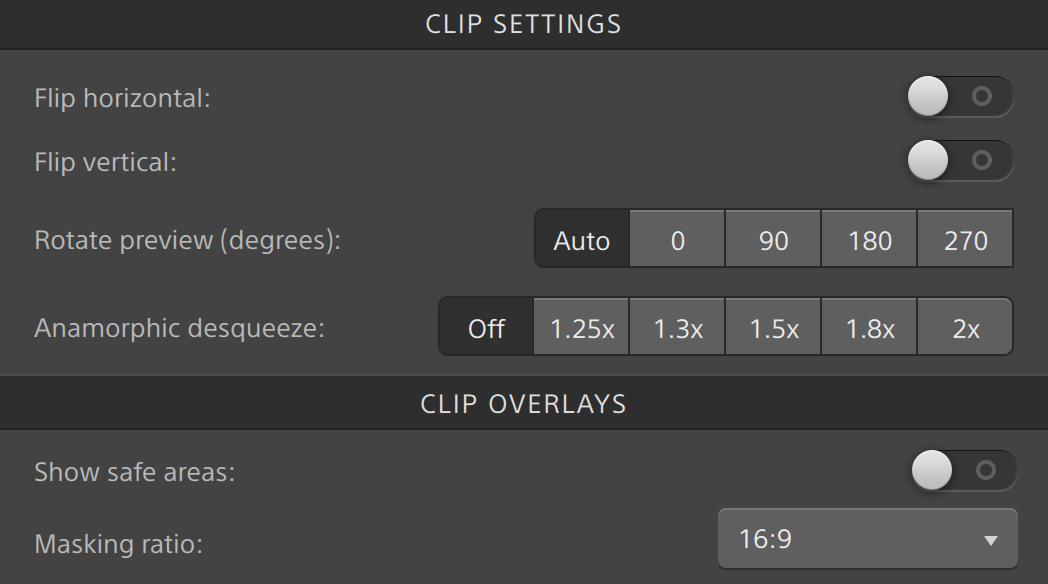
Cochez la case Utiliser les paramètres de retournement, de rotation et de décompression dans le volet Exporter si vous travaillez avec une vidéo qui a été filmée avec un objectif anamorphique et que vous voulez conserver les paramètres Retourner à l'horizontale, Retourner à la verticale, Prévisualisation de la rotation et Décompression anamorphique lors du transcodage. Si elle est désactivée, le format Letterbox sera appliqué.
Pour plus d'informations, reportez-vous à " Enregistrement et partage de clips."
| Option | Description |
|---|---|
|
Cliquez sur le bouton Retourner à l'horizontale ou Retourner à la verticale pour inverser l'orientation des images de la vidéo de gauche à droite ou de haut en bas. |
|
|
Rotation de la prévisualisation (degrés) |
Sélectionnez un bouton pour faire pivoter l'image de prévisualisation de la vidéo. Sélectionnez Auto pour utiliser le paramètre des métadonnées de rotation du clip, s'il existe, ou sélectionnez 0, 90, 180 ou 270 pour définir la rotation souhaitée pour le clip. |
|
Décompression anamorphique |
Sélectionnez un bouton de décompression pour appliquer un étirement anamorphique à une vidéo grand écran, ou cliquez sur Désactivé pour désactiver l'étirement. |
|
Afficher les zones sécurisées |
Cliquez sur le bouton pour activer les guides de zones sécurisées et un point central dans la prévisualisation vidéo. Lorsque Afficher zones sécurisées est activé, Catalyst Browse affiche un rectangle qui marque 90 % (zone d'action sécurisée) et 80 % (zone sécurisée de titre) du cadre pour servir de guide pour le cadrage. Les superpositions ne sont pas affichées lors de l'utilisation de la prévisualisation en plein écran. |
|
Choisissez un paramètre à partir de la liste déroulante pour activer l'ombrage dans la prévisualisation vidéo afin de déterminer comment votre contenu s'affichera. Les superpositions ne sont pas affichées lors de l'utilisation de la prévisualisation en plein écran. Les marqueurs d'aspect des caméras Sony sont pris en charge et conservés, même après la rotation du clip. Sélectionnez Utiliser le rapport de masquage depuis la liste déroulante Type de recadrage dans le volet Exportation si vous voulez préserver le rapport de masquage sélectionné en transcodant. Pour plus d'informations, reportez-vous à " Enregistrement et partage de clips." |